Ключевые моменты видеоурока для выполнения
Руководство по использованию ИИ-инструментов Filmora
Вы должны добавить музыку, которая дополняет ваше видео и работает с ним для создания драматического эффекта. Найдите музыку, доступную для скачивания бесплатно, и добавьте ее в свое видео. Перетащите или вставьте музыку непосредственно на временную шкалу Filmora. Попробуйте использовать различные звуковые эффекты для вашего видео и выберите тот, который лучше всего сочетается с видео.
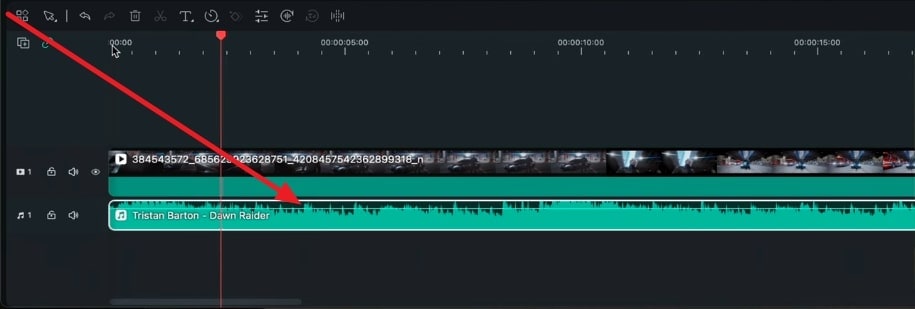
Теперь, когда вы выбрали музыку и добавили ее на временную шкалу, пришло время ее настроить. Вы можете вырезать начало аудио, если оно слишком медленное для вашего видео, и запустить его после того, как закончится начальная музыка.
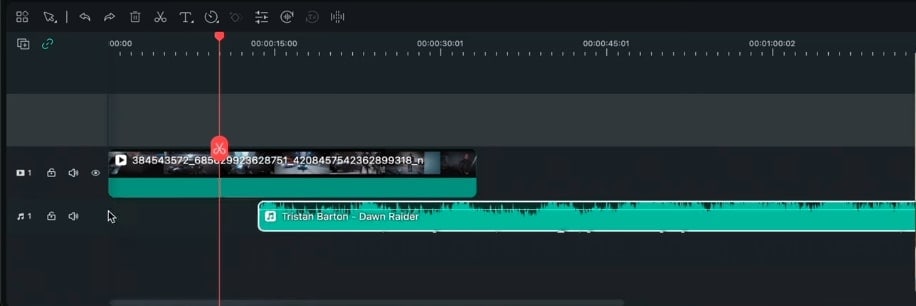
После того, как вы сократили и растянули аудио, перетащите обрезанную музыку в начало видео. Теперь воспроизведите, чтобы проверить, соответствует ли она вашему видео. Барабанные перепонки - очень важная часть звука, поэтому убедитесь, что в вашем видео есть важная сцена, в которой звучат барабанные перепонки.
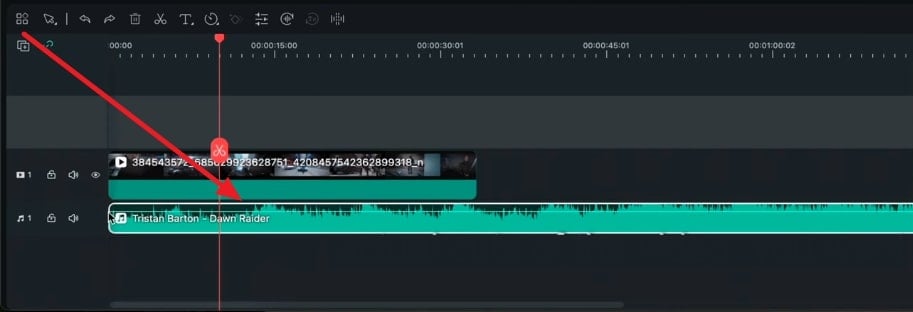
Если вы наткнетесь на короткую сцену, которая не будет иметь большого значения, если ее удалить, сократите этот фрагмент видео. Перейдите на временную шкалу редактирования и перетащите стрелку на клип, который вы собираетесь вырезать. Теперь нажмите на значок “Ножницы” на стрелке временной шкалы и перетащите его в конец клипа. Теперь снова нажмите на значок “Ножницы”, чтобы вырезать его.
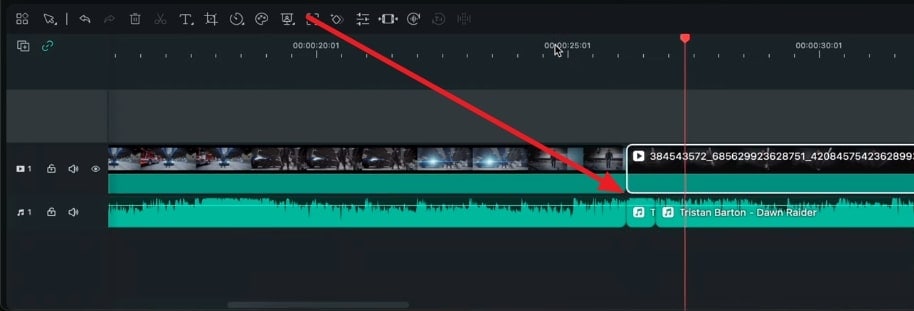
Ваше видео может выделиться на общем фоне или провалиться; его судьба зависит от того, какой звук вы выберете. Очень важно правильно подобрать музыку, которая будет соответствовать настроению вашего видео. В этом видео-руководстве показаны все правильные способы добавления звука и его подгонки под ваше видео.
Другие мастер-классы по Filmora от Джоша



- 01. Руководство по добавлению эффектов Boris в видео с Filmora >>04:14
- 02. Руководство по редактированию аудио с помощью каналов и эквалайзера >>03:29
- 03. Руководство по регулировке частоты кадров в Filmor >>04:35
- 04. Топ-5 советов по редактированию видео >>04:32
- 05. Как создать эффект ускорения видео с помощью Filmora >>04:16

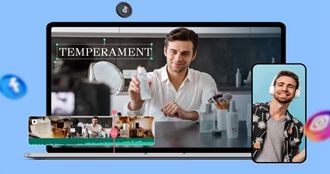
- 01. Понимание потребностей вашей аудитории и адаптация контента >>04:40
- 02. Креативное представление продуктов с помощью эффектов Filmora >>04:05
- 03. Техники редактирования для убедительных призывов к действию и создания срочности >>04:20
- 04. Плавное внедрение отзывов и рецензий клиентов >>03:21
- 05. Редактирование для социальных сетей с помощью Filmora >>04:23

